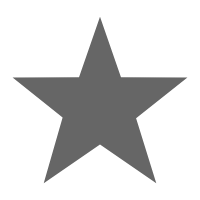 0
0
本帖最后由 8888811111 于 2022-6-18 22:43 编辑
合宙Air105是一款性价比非常高的开发板,容易上手,功能多。程序开发,让人觉得非常高深,下面给大家介绍一种方法,让高大上的程序开发简单易行。请按照以下步骤,一步一步地做,您就可以非常简单地在Air105上开发程序啦!
1 win7及以上64位操作系统。
2 下载Luatools_v2.exe,链接:https://luatos.com/luatools/download/last
3 安装 vscode,链接:https://code.visualstudio.com/
安装时, 按图1, 需勾选以下选项:
安装完成后,启动Luatools_v2.exe。
4 按图2, 安装中文插件:
中文插件安装完成后,需要重启vscode。
5 按图3, 点击左侧的拓展按键,搜索LuatOS-SOC推荐拓展包,点击Install安装:
6 按图 4 修改vscode的设置:
按图 5 点击右上角的打开设置(json)图标
将文件内容替换成下面的数据,保存即可(如果已经有东西了,请自行添加缺少项)
{
"editor.fontFamily": "Consolas,'Microsoft Yahei UI Light','Courier New', monospace",
"editor.renderLineHighlight": "all",
"editor.emptySelectionClipboard": false,
"files.autoGuessEncoding": true,
"files.insertFinalNewline": true,
"files.trimTrailingWhitespace":true,
"editor.bracketPairColorization.enabled": true,
"editor.guides.bracketPairs":"active",
"luahelper.base.showOnline": false
}
7 新建/编辑项目
编写代码时,每个项目都新建一个文件夹,然后右击鼠标,选择:通过使用 Code 打开。参照以下步骤及下图新建main.lua:
a 在win7中新建文件夹 hello world
b 右击 通过code打开
c 自动启动vscode
d 按图 6/7 在vscode空白处右击新建文件main.lua
8 按图 8 输入以下代码,并保存为main.lua:
9 按图 9 在pc操作系统下安装ch341ser.exe
10用一根typec口的USB连接线,一端连接开发板,另一端插入pc的usb口。
11 按图 10/11 切换到Luatools_v2.exe,按下图下载固件:
12 按图 12/13 在Luatools_v2.exe,按下图下载脚本:
在弹出的对话框中选择main.lua,即可烧录。
烧录完成后,开发板即可自动运行main.lua,参见 按图 14 。
这样做,是否特别简单?
大家编制程序,2处有DEMO可供参考,分别是:
1 1 你的Luatools的安装目录(如:D:temp软件开发开发板合宙LuatOS合宙Air105Luatools)resourcecore_V0007demo
|
-
14.jpg
(65.58 KB, 下载次数: 0)
-
13.jpg
(74.48 KB, 下载次数: 0)
-
12.jpg
(65.66 KB, 下载次数: 0)
-
11.jpg
(53.84 KB, 下载次数: 0)
-
10.jpg
(47.23 KB, 下载次数: 0)
-
9.jpg
(28.02 KB, 下载次数: 0)
-
8.jpg
(44.28 KB, 下载次数: 0)
-
7.jpg
(38.28 KB, 下载次数: 0)
-
6.jpg
(55.12 KB, 下载次数: 0)
-
5.jpg
(29.7 KB, 下载次数: 0)
-
4.jpg
(63.5 KB, 下载次数: 0)
-
3.jpg
(50.65 KB, 下载次数: 0)
-
2.jpg
(63.82 KB, 下载次数: 0)
-
1.jpg
(54.69 KB, 下载次数: 0)
|
 /7
/7 